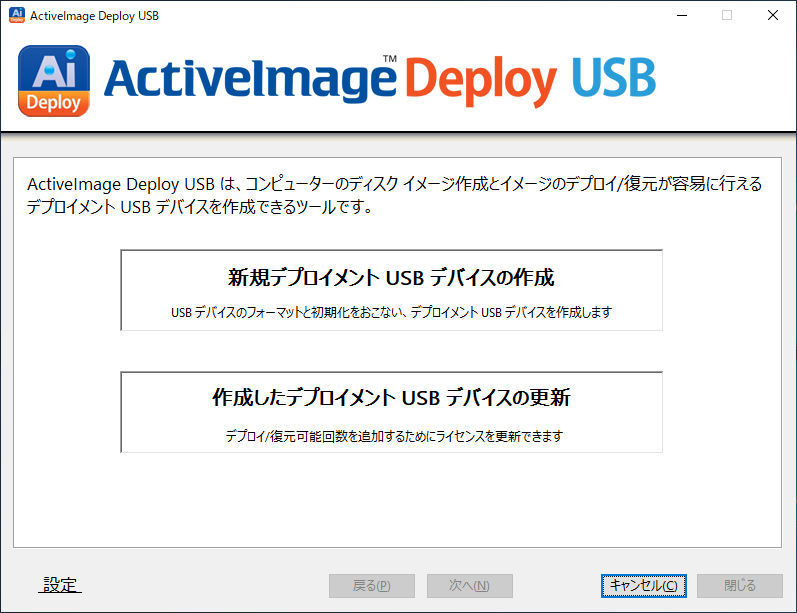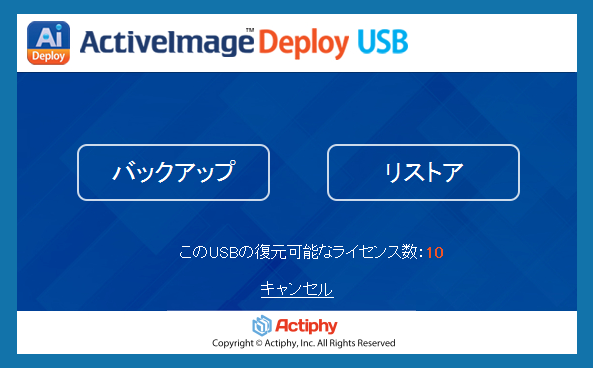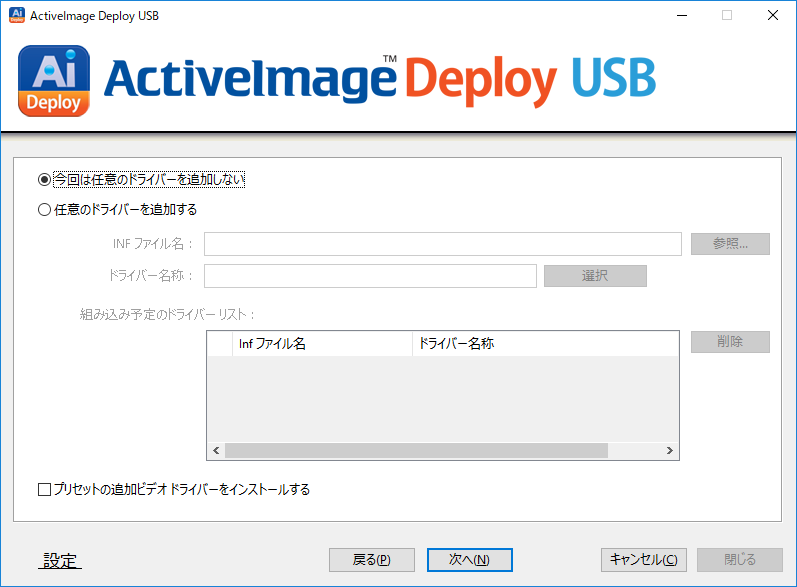ワンストップ クローニング
ActiveImage Deploy USB はPCのキッティングの中心作業であるクローニングをワンストップで効率的に行えるツールです。
キッティングはあらかじめOSやアプリケーションを設定した、同一のPCを大量に作成する作業ですが、仮に一台一台インストール作業を行ったら、膨大な時間がかかります。そこで、近年ではハードディスクイメージを対象マシンのハードディスクに展開していくことで同一設定のPCの複製を行うというのが標準的な作業になっています。
ネットワークを使ったよくある作業手順は、
- 配布用ネットワークを準備
- 配布用サーバーを準備
- PXEサーバーを設定
- リファレンスマシンにsysprepをかけてライセンス情報を削除して、シャットダウン
- コールドイメージを作成して配布用サーバーに配置
- PCを箱から出して、モニター、電源ケーブルを接続
- ネットワークケーブルを接続
- 各PCの電源をいれて、PXEで起動
- マルチキャストセッションを開始
- 全PCでクライアントが起動するまで待機
- 各PCでディスクイメージを展開
- 完了後、シャットダウン
- セッション終了
- 各PCを箱詰め
というものです。マルチキャスト、PXEを使ったクローニングは一度に大量に複製する場合はメリットがありますが、配信環境や物理的なスペースの確保といった事前の準備や計画が必要になり大掛かりな作業になりがちです。
配信環境の設定にあたる1,2,3 はそれなりの知識と技術が必要になりますので現場のエンジニアによってはハードルが高い場合もあります。また、8~13の配信セッションは同時配信ですので同期的に行う必要があり、セッション毎に準備、待機時間が発生します。また台数が多い場合はセッションを繰り返す必要があります。
たとえば100台のキッティング作業をスペースの問題などで10台ずつ行う場合、合計10回のセッションを行う必要がありますが、ネットワーク経由での配信はそれなりに失敗がありますので、もう数セッションは必要になります。また、数台ずつ複数モデルのクローニングを行う場合はその都度、設定が必要になります。
電源オンだけの迅速なキッティング – No Click , No Storage, No PXE

Deploy USB Welcome 画面
ActiveImage Deploy USBでは以下のような手順になります。
- ActiveImage Deploy USBでデプロイ用USBメモリを作成
- リファレンスマシンにsysprepをかけてライセンス情報を削除して、シャットダウン
- リファレンスマシンにデプロイ用USBメモリを挿して起動
- USBメモリ内の保存領域にバックアップを作成して保存
- PCを箱から出して、モニター、電源ケーブルを接続
- デプロイ用USBメモリをPCに挿して電源を入れる
- デプロイ用USBメモリから高速に起動
- 自動的に復元開始 (オートラン機能を使わない場合は1クリック)
- 完了後、シャットダウン
- PCを箱詰め
難易度の高い配信環境の設置は不要で、USBを挿入、電源オンだけで作業が完了します。

デプロイ用USBメモリ 起動画面
繰り返し行うキッティング作業に有効
作成したデプロイ用USBメモリはライセンスされた復元回数までくりかえし復元ができます。マルチキャストを使う場合と異なり、ActiveImage Deploy USB のデプロイ用USBメモリでは各PC毎に独立してクローニングを行います。そのため対象マシンのクローニングを逐次処理していくことが可能です。たとえば、100台の場合、デプロイ用USBメモリを10個作成しておいて、10台箱から出して、順番にUSBメモリを起動して自動復元、完了したらUSBメモリを抜いて梱包しつつ、次のPC(11台目)を出して、USBメモリを挿してを繰り返していけばよいわけです。起動も復元もUSBメモリなので高速で確実です。
また、あとから数台追加、という場合でも配信環境は必要ないので、以前作成したデプロイ用USBメモリをそのまま使用すればよいだけです。
また、設定の違う複数のモデルの場合でもモデルの種類だけUSBメモリを作成しておけば、好きな時に好きな台数だけクローニングをすぐに行うことができます。マルチキャストやPXEのように一々配信環境の準備をする必要がないため、オーダー1台毎でも、その場ですぐにクローニングを行うことができます。
繰り返し行う必要があるキッティング作業だからこそ、使えば使うほど効果的なコスト削減になります。
エンドユーザー用 復元専用USBメモリ
キッティングしたPCは実際に使用するエンドユーザーに渡され使用されます。ユーザーのPCにトラブルが起きた時に簡単にユーザー自身で初期状態に戻せる方法があったら便利です。 例えば、リカバリー専用の、起動可能な、復旧イメージの入ったUSBメモリがPCに添付できればユーザー自身でワンクリックで復元を行うことができます。デプロイ用USBメモリはキッティング用なので復元回数をライセンスしていますのでそのまま配布はできませんが、リカバリー専用のUSBメモリをユーザーのPCに添付して配布できるライセンス ActiveImage Deploy USB plus を用意しました。キッティングPC数と同じ数だけ復元回数無制限の復元用USBメモリを作成して添付できます。
起動用Windows PEのカスタマイズ
ActiveImage Deploy USBではWindows PEを使用して起動環境を作成します。一般的な構成のPCであればPEだけでもMicrosoftが提供しているドライバー類でサポートできますが、サーバー用途のストレージカードなど専用のドライバーが必要な場合があります。 ActiveImage Deploy USBのデプロイ用USBメモリ作成ウィザードではPE起動時に組み込むドライバを追加できますので、使用時にストレージが見えないという問題も簡単に解決できます。

USBメモリへドライバーを追加
評価版がありますのでお試しください。